Win8桌面快捷方式图标异常出现乱码的原因及解决方法
更新日期:2023-08-24 22:26:40
来源:转载
为了能够快速打开常用程序,我们会在雨林木风win8旗舰版系统桌面创建快捷方式图标,方便开启。一些Win8系统用户桌面快捷方式出现异常,快捷方式图标下的名称显示为乱码。为什么会出现这样的情况呢?这通常是由于系统的字库出现了问题,也有可能是系统的错误。我们该怎么解决呢?下面一起看看具体解决方法吧。
一、进入安全模式重新索引字库及整理菜单
1、以安全模式开机启动进入系统;
2、进入安全模式后等待大概一分钟左右,重启电脑,正常进入Windows,字体一般就能自动恢复。这是因为Windows在进入安全模式时会重新索引字库及整理菜单。
二、修改注册表
1、使用快捷键Windows键+R打开运行,输入“Regedit”后回车,启动注册表编辑器,如图:输入“Regedit”后回车,启动注册表编辑器;
提示:修改注册表有风险,请提前备份数据并在人士指导下慎重操作。

2、进入注册表后依次打开在“HKEY_LOCAL—MACHINE——System——CurrentControlSet ——Control——fontassoc”;

3、fontassoc键下有 “Associated CharSet”和“Associated DefaultFonts” 两个键。当出现汉字乱码时,这两个键中的内容就可能不正确甚至不完整;
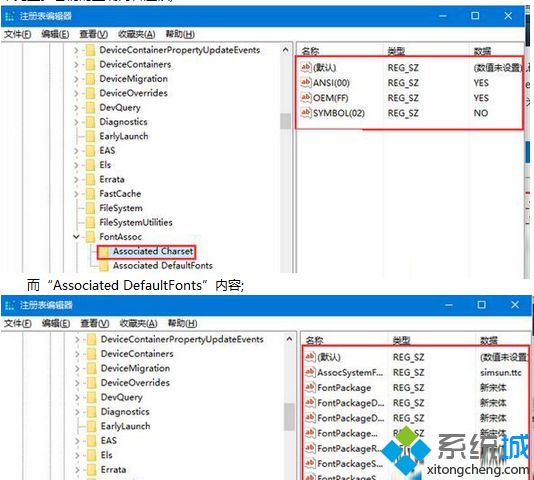
4、如果数值有不对的,可双击打开重新设置内部的数值,重新启动系统后桌面图标就应该显示正确了。
关于Win8桌面快捷方式图标异常出现乱码的原因及解决方法分享到这里了,只要在注册表中重新设置好字库,就可以让桌面快捷方式的乱码恢复正常了。建议修改注册表前建议用户先对注册表进行备份,避免重要数据丢失。
- monterey12.1正式版无法检测更新详情0次
- zui13更新计划详细介绍0次
- 优麒麟u盘安装详细教程0次
- 优麒麟和银河麒麟区别详细介绍0次
- monterey屏幕镜像使用教程0次
- monterey关闭sip教程0次
- 优麒麟操作系统详细评测0次
- monterey支持多设备互动吗详情0次
- 优麒麟中文设置教程0次
- monterey和bigsur区别详细介绍0次
周
月












